Cum să dezactivezi accelerația mouse-ului în Windows 10
Uneori, un indicator al mouse-ului se poate bloca pe ecran sau se poate mișca neregulat și poate crea frustrare. Această problemă se poate întâmpla în Windows 10 din cauza problemelor de accelerare a mouse-ului.
În acest articol, veți învăța:
- Cum să dezactivezi accelerarea automată a mouse-ului
- Ce este caracteristica de îmbunătățire a preciziei pointerului
- Cum acea caracteristică creează probleme
Instrucțiunile din acest articol se aplică Windows 10. Avem instrucțiuni separate pentru dezactivarea accelerației mouse-ului pe Windows 11.
Cum să dezactivezi accelerația mouse-ului
Dacă nu sunteți mulțumit de modul în care această setare implicită afectează utilizarea computerului dvs., urmați pașii de mai jos pentru a o dezactiva.
Apasă pe start buton.
Clic Setări.
-
În Setări Windows, faceți clic Dispozitive.

-
În Bluetooth și alte dispozitive fereastra, faceți clic Șoarece în panoul de navigare din stânga.
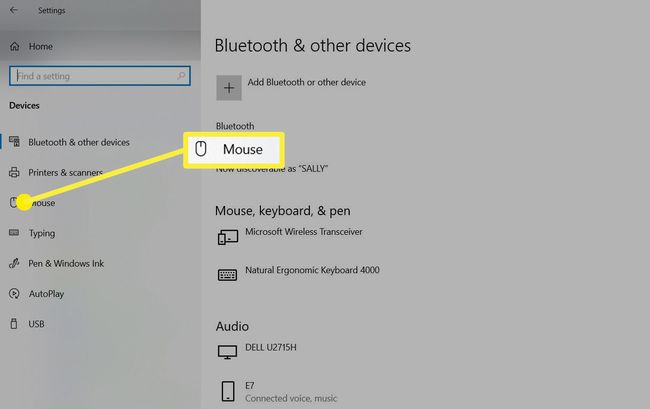
-
În Șoarece fereastra, faceți clic Opțiuni suplimentare pentru mouse în panoul de navigare din dreapta.
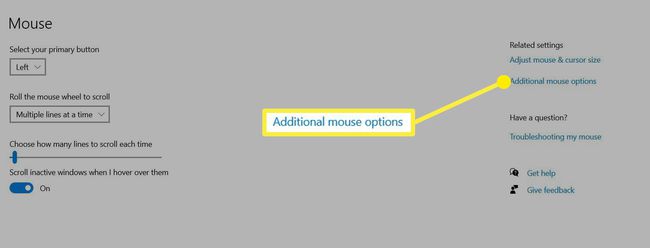
-
În Proprietățile mouse-ului fereastra, faceți clic pe Opțiuni pointer fila.

-
Deselectați Îmbunătățiți precizia indicatorului.
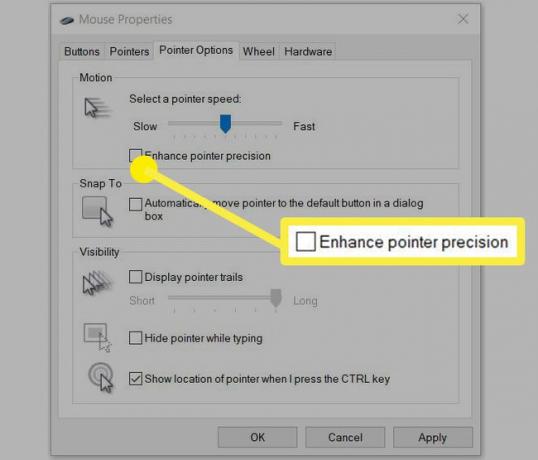
Clic aplica.
Dacă descoperiți că nu vă place felul în care se mișcă mouse-ul după ce ați deselectat această setare, puteți oricând să o reporniți urmând aceiași pași și selectând-o din nou.
Dacă încă mai întâmpinați probleme cu mouse-ul, este posibil să se întâmple altceva. Uneori curatarea unui mouse poate rezolva o mulțime de probleme, dar există și altele sfaturi de depanare pe care le puteți încerca când mouse-ul nu pare să funcționeze corect.
Cum afectează îmbunătățirea preciziei pointerului accelerația mouse-ului
Îmbunătățiți precizia indicatorului modifică automat viteza cu care indicatorul de pe ecran se mișcă în funcție de viteza cu care mișcați mouse-ul. În Windows 10, caracteristica Îmbunătățiți precizia pointerului este setată să controleze accelerația mouse-ului în mod implicit.
Cu toate acestea, acest calcul automat al vitezei de către Windows 10 poate însemna uneori că indicatorul tău țipă ceva ce nu ar trebui sau nu ajunge la ceva atât de repede pe cât ți-ai dori. Jucătorii, în special, pot întâmpina probleme de performanță din cauza acestei funcții chiar și atunci când folosesc cel mai bun mouse wireless de pe piață.
În timp ce poți încetiniți mouse-ul sau accelerați-l folosind Windows 10 setări, funcția de îmbunătățire a preciziei indicatorului poate suprascrie setările respective și poate face în continuare frustrantă utilizarea mouse-ului.
